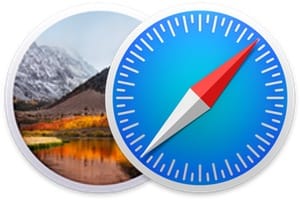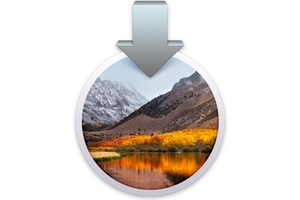蘋果電腦作業系統但是,如果您打算更進一步並阻止傳出連接,您將需要一個比整合的 Mac OS X El Capitan 防火牆更高級的應用程式。我們建議您放手!甚至目標網路安全X8(包含在 Mac Internet Security X8 中)。兩款與 Mac OS 相容的強大應用程式監視網路活動並防止您的軟體在未經您許可的情況下發送資料或聯絡伺服器至關重要。你只是Mac OS X El Capitan 安裝程序,然後繼續安裝防火牆。
Mac OS X El Capitan 防火牆:至少啟動防火牆...
如果您不想投資付費防火牆,至少可以啟動 Mac OS X El Capitan 的內建防火牆。為此,請前往系統偏好設定、安全性和隱私。在「防火牆」標籤中,按一下掛鎖,然後輸入您的密碼。然後按啟用防火牆按鈕。
同時,趁機啟動隱身模式,防止您的 MacBook 回應來自間諜或過度好奇的電腦的連線嘗試。為此,請點擊“防火牆選項...”按鈕並選取“啟用隱身模式”,如下所示。有關信息,您也可以在此處授權或阻止應用程式傳入的連接。
Mac OS X El Capitan 防火牆:放手! et Mac 網路安全 X8
為了更精細地管理過濾規則和傳入和傳出連接,按應用程式、系統進程、IP 位址、連接埠、協議,沒有更好的選擇放手!或者Mac 網路安全及其整合的 NetBarrier 防火牆。
使用這兩個網路工具,您可以為所有已安裝的應用程式手動建立規則,透過雙擊指示誰可以臨時或永久通訊以及朝哪個方向(傳入或傳出)進行通訊。
對於每個需要互聯網或本地網路連接的應用程序,您需要表明您是否同意。因此,只要做出正確的選擇,您的 MacBook 就「不可能」在您不知情的情況下傳輸第三方資料!